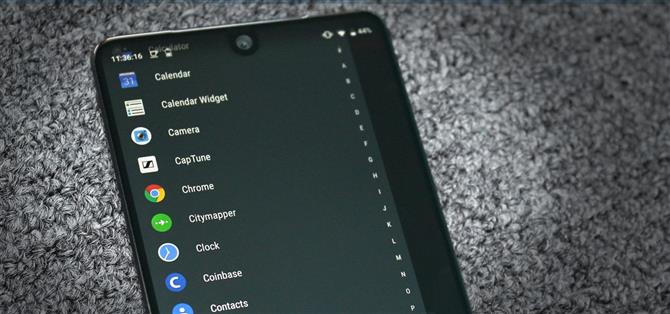Come evidenziato nel nostro articolo su come abilitare Google Now in Action Launcher, così facendo toglie il Quickdrawer. Ciò rovina in modo efficace una delle caratteristiche più vantaggiose di Action Launcher, rendendolo una scelta difficile tra le due opzioni. Quindi ho cercato una soluzione e ne ho trovata una che funziona.
Con questa soluzione alternativa, puoi utilizzare contemporaneamente sia Quickdrawer che Google Now (noti anche come Google Feed e Google Discover). Usi anche lo stesso gesto predefinito per evitare qualsiasi confusione. Invece di dover fare un sacrificio considerevole, puoi avere la tua torta e mangiarla anche tu. Tuttavia, come con tutti i workaround, non è una soluzione perfetta.
Passaggio 1: installare l’ultimo lanciatore di Verison of Action
Il primo passo è ovvio ma deve ancora essere detto. Per iniziare, devi installare Action Launcher sul tuo dispositivo. Per evitare problemi, installa l’ultima versione dal Play Store, che puoi trovare utilizzando il link sottostante.
- Play Store Link: Action Launcher: Pixel Edition (gratuito)

Passaggio 2: installa l’app Google
Per utilizzare questa soluzione alternativa, devi installare l’app Google, che include Google Now. Questa app è di solito un’app di sistema e viene preinstallata. Tuttavia, se non è già installato, utilizzare il link sottostante per scaricare l’app dal Play Store.
- Play Store Link: Google (gratuito)

Passaggio 3: Abilita Quickdrawer Google Now
Ora apri Action Launcher e premi a lungo un’area vuota nella schermata principale. Nel sottomenu, seleziona “Impostazioni iniziali”. Seleziona “Scorciatoie” e scegli la freccia rivolta verso il basso situata a destra di “Scorri orizzontale”. Ci saranno quattro opzioni, due che riguardano i gesti sul lato sinistro e due che implicano i gesti sul lato destro. Per impostazione predefinita, il bordo sinistro dello schermo e la schermata iniziale più a sinistra dovrebbero essere Quickdrawer – se non lo è, imposta Quickdrawer come opzione del bordo sinistro dello schermo.



Da qui, per emulare il modo in cui Google Now funziona su Pixel Launcher, scegli “Schermata iniziale più a sinistra”. Una volta selezionato, scegli la scheda App nella parte superiore dello schermo e seleziona l’app Google.


Passaggio 4: testare le funzionalità
Tornare alla schermata iniziale e con il dito che inizia sul lato sinistro, scorrere verso destra per rivelare il dispositivo di estrazione. Seleziona la freccia indietro per tornare alla schermata principale. Quindi scorri verso destra fino a raggiungere la home page più a sinistra, quindi ancora una volta per visualizzare la pagina Google Now.

Questa non è una soluzione perfetta. A differenza del plug-in Google per l’avvio di azioni, non puoi scorrere verso sinistra per tornare alla schermata iniziale (dovrai toccare il pulsante Home per farlo). Inoltre, poiché questa è l’app Google e non la pagina Google Now, ha un aspetto leggermente diverso, incluso il grande logo Google, una barra di ricerca posizionata in basso sullo schermo e schede sempre visibili nella parte inferiore. Tuttavia, si ottiene comunque l’accesso alle stesse informazioni senza dover rinunciare all’utile Quickdrawer.